A legtöbb böngésző olyan lehetőségeket kínál, amelyekkel visszaállíthatja a véletlenül bezárt lapok vagy akár böngészőablakok helyreállítási lehetőségeit. Ez akkor lehet hasznos, ha később megtudja, hogy újra meg szeretne látogatni egy korábban meglátogatott webhelyet, vagy böngészőablakot arra az esetre, ha újra hozzáférnie kell annak tartalmához. Hasznos lehet akkor is, ha véletlenül bezárt egy lapot vagy a böngészőablakot.
A lap újbóli megnyitása nem nagy ügy a Chrome-ban. A böngésző felhasználói egyszerűen jobb egérgombbal kattinthatnak a böngésző egyik fülére vagy egy üres fülre a fülsoron, és kiválaszthatják a megnyíló helyi menü „Zárt lap újbóli megnyitása” lehetőségét, vagy használhatják a Ctrl-Shift billentyűparancsot. -T ugyanazt tegyem.
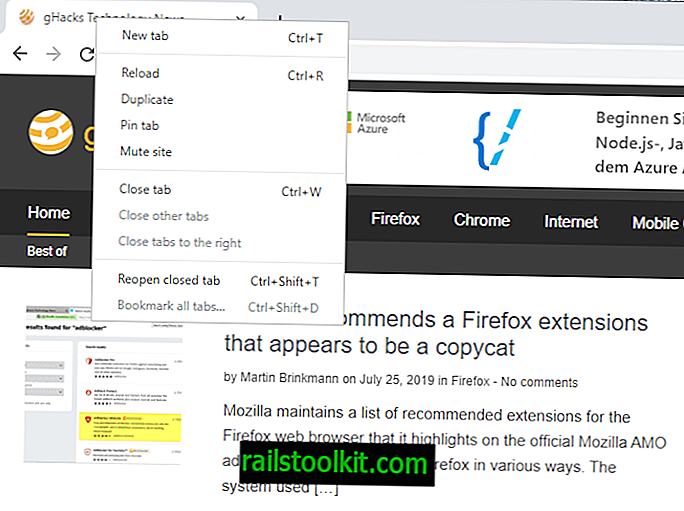
Meg kell jegyezni, hogy a Chrome időrendi sorrendben újból megnyitja a lapokat, kezdve az utolsó, a böngészőben bezárt lapokkal.
Oldalsó megjegyzés: a bezárt lap újbóli megnyitása funkció segítségével megnyithatja a bezárt ablakot. Úgy tűnik, hogy a Chrome itt keveri össze a lapokat és az ablakokat, így a zárt lapot újra megnyithatja, amíg az ablak nem nyílik meg újra, amelyet korábban bezárt. Kicsit zavaró, mivel a Chrome a „menü bezárott lapjának újbóli megnyitása” vagy „a bezárt ablak újbóli megnyitása” jelenik meg a helyi menüben, de nem mindkettő egyszerre.
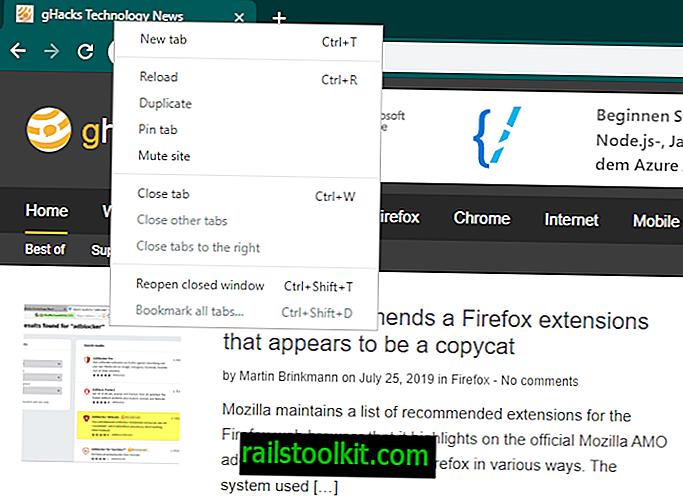
Miközben erre törekszenek, ez általában nem a legjobb megoldás egy régen bezárt zárt lap megnyitásakor.
A Chrome támogatja a zárt lapok újbóli megnyitásának másik lehetőségét a böngészőben. Csak válassza a Menü> Előzmények lehetőséget, hogy megjelenítse a böngészőben az utolsó nyolc lapot vagy ablakot.
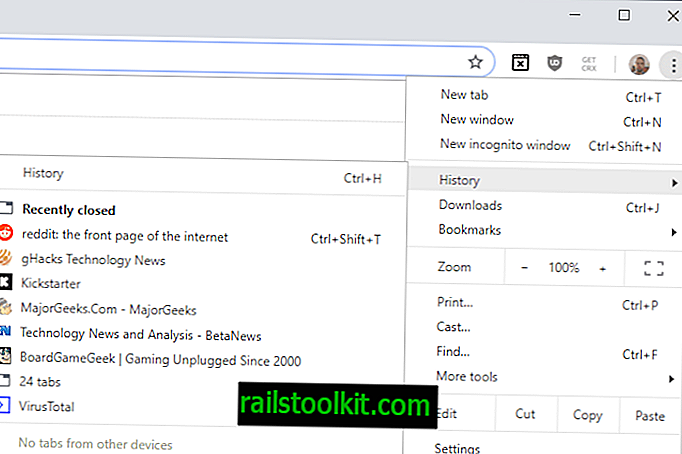
Az egyes lapok fel vannak sorolva az oldal címével, a ablakok pedig az ott található lapok számával. Egy kattintással újból megnyitja a felsorolt lapot vagy ablakot a Chrome böngészőben.
A Chrome teljes előzményei, amelyek elérhetők a Menü> Előzmények> Előzmények vagy a chrome: // előzmények / közvetlenül a böngészőben történő kattintással elérhetők, nem tartalmazzák a bezárt ablakokat.
Úgy tűnik, hogy nincs mód a zárt ablakok helyreállítására a Chrome-ban, ha a zárt ablak már nem jelenik meg az Előzmények menü Legutóbbi bezárása alatt.
Ebben az esetben az egyetlen lehetőség az előzmények áttekintése a lapok megnyitása helyett, amelyek az adott böngészőablakban voltak megjelenítve.
Régi információk az alábbiakban
Frissítés : A Google megváltoztatta az új lap oldalt, amely már nem jeleníti meg a lapok helyreállítási lehetőségeit. Mostantól visszaállíthatja a régi lap oldalt az ebben a bekezdésben található link segítségével. A Chrome gombra kattintva megjelenik egy új visszaállítási fül menü, amelyet helyette is használhat.
De hogyan lehet megnyitni egy zárt ablakot a Chrome-ban? Firefox felhasználóként egyenesen a böngésző története felé gondoltam, hogy a Google a közelmúltban bezárt ablakokat jeleníti meg, akárcsak a Mozilla a Firefox böngészőjében. A történelem azonban csak azokat a webhelyeket és szolgáltatásokat sorolja fel, amelyeket a múltban meglátogattak, függetlenül attól, hogy melyik böngészőablakban nyíltak meg.
Szóval hogyan lehet újra megnyitni egy zárt böngészőablakot a Google Chrome-ban? A választ erre a kérdésre a Chrome új lapján találja meg. Nyomja meg a Ctrl-T gombot egy új üres lap megnyitásához, és keresse meg a menüsort az alján. Itt linkeket talál a legkeresettebb webhelyekhez és alkalmazásokhoz, amelyek között válthat.
A jobb oldalon található a nemrégiben bezárt menü, és itt állíthatja vissza egy zárt böngészőablakot, feltéve, hogy továbbra is itt van.
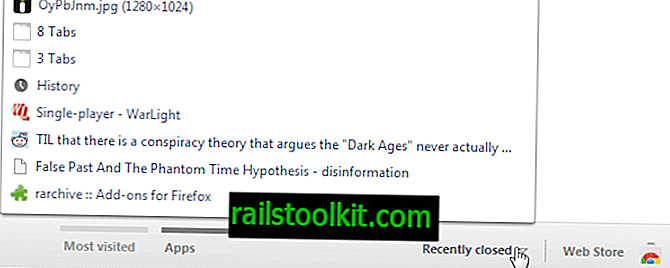
A Google Chrome ablakokat itt egy szám jelöli, majd a fülek. Ha a bejegyzésre kattint, megnyílik az ablak, ahol az összes itt felsorolt lap látható, hogy újra dolgozzon vele.
Mivel itt csak tíz bejegyzés van felsorolva, fontos, hogy elég gyors legyen az ablak újbóli megnyitása, mielőtt az kikerülne a nemrégiben bezárt menü tíz legfontosabb listájából.
Tehát vagy nyomja meg a Ctrl-Shift-T gombot, amíg az ablak újra nem nyílik, vagy használja a nemrégiben bezárt menüt.














